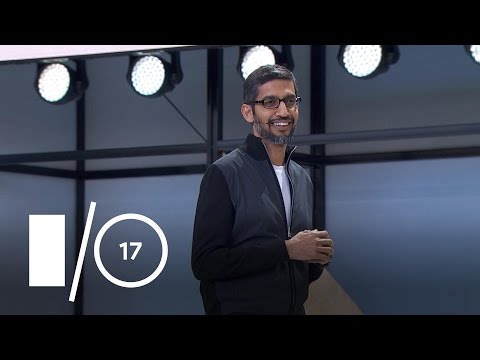
Isi
Masalah SMS adalah salah satu keluhan paling umum yang kami terima dari pembaca kami dan tak lama setelah pembaruan Android Nougat, banyak pemilik Samsung Galaxy S7 menghubungi kami untuk meminta bantuan dalam memperbaiki masalah mereka. Kami telah mengatasi beberapa masalah perpesanan teks dengan ponsel ini sehingga Anda dapat melihat di bawah ini beberapa tautan yang mungkin mengarah ke artikel lain yang telah kami terbitkan yang membahas beberapa masalah terkait SMS yang telah kami tangani sebelumnya.
Memecahkan masalah Galaxy S7 yang terus memunculkan kata-kata acak saat mengirim SMS
Masalah: Saya memiliki Samsung Galaxy S7 dan ketika saya pertama kali mendapatkannya saya akan mengirim SMS ke aplikasi apa pun dan kata-kata acak hanya akan muncul saat mengetik dan jika saya mengetuk aplikasi seperti chrome, itu akan membuka aplikasi lain itu berhenti ketika saya memperbarui sistem tetapi itu melakukannya lagi, bisakah itu karena saya sedang mengisi daya dan menggunakannya pada saat yang sama dapatkah Anda membantu saya, terima kasih.
Larutan: Jika Anda mengaktifkan fitur teks prediktif, itu mungkin alasan kata-kata muncul secara otomatis setiap kali Anda mengetik teks. Tetapi seperti yang Anda katakan, bahwa sistem telah diperbarui dan masalah telah diperbaiki dan itu terjadi lagi tanpa alasan yang jelas, maka itu adalah indikator yang jelas bahwa file atau cache yang rusak mungkin telah memicunya. Selain itu, jika ada aplikasi yang tidak kompatibel yang dipasang yang menyebabkan konflik sistem, itu mungkin salah satu faktor ponsel Anda berperilaku seperti ini. Jadi, coba ikuti langkah-langkah ini untuk memecahkan masalah ponsel Anda…
Langkah 1: Nonaktifkan fitur teks Prediktif
Fitur teks prediktif adalah teknologi input yang ditambahkan ke perangkat yang menyarankan kata-kata yang ingin diketik atau disisipkan pengguna di bidang teks untuk membuat SMS sedikit lebih mudah dan mempercepat proses. Dalam hal ini, yang akan kami lakukan adalah menonaktifkan fitur tersebut untuk melihat apakah masalah tersebut akan diperbaiki. Ikuti langkah ini:
- Dari layar Beranda, ketuk Pengaturan.
- Ketuk Bahasa dan Input.
- Ketuk keyboard Samsung.
- Geser tombol MATI pada teks Prediktif untuk menonaktifkan fitur tersebut.
Setelah menonaktifkan amati dengan seksama jika kata-kata masih keluar dari bidang teks tanpa alasan yang jelas. Jika ya, ikuti metode selanjutnya.
BACA JUGA: Cara memperbaiki Samsung Galaxy S7 Anda yang tidak dapat mengirim pesan teks, kesalahan “Sayangnya, Pesan telah berhenti” [Panduan Mengatasi Masalah]
Langkah 2: Lakukan Reboot Paksa
Mungkin, karena pembaruan dan penambahan fitur yang berjalan di sistem, ada kemungkinan firmware tidak dapat menangani semua tugasnya dan menyebabkan masalah terjadi. Jadi, melalui reboot paksa, memori akan disegarkan dan menutup beberapa aplikasi yang berjalan di latar belakang yang tidak Anda gunakan. Begini caranya:
- Tekan dan tahan tombol Daya dan Volume Turun secara bersamaan selama 7-10 detik.
- Tunggu hingga perangkat melakukan boot ulang.
Setelah ini, coba buat pesan dan lihat apakah masalahnya sudah diperbaiki.Jika tetap ada, pindah ke metode selanjutnya.
Langkah 3: Boot ponsel Anda dalam mode Aman
Metode ini akan membawa ponsel ke dalam lingkungan android di mana hanya aplikasi bawaan yang akan tetap berjalan dan semua elemen pihak ketiga dinonaktifkan. Jadi, saat dalam mode ini dan telepon Anda berfungsi secara normal, maka aplikasi pihak ketiga yang menyebabkan masalah. Temukan aplikasi itu dan hapus instalannya mulai dari yang terakhir Anda instal. Ini adalah cara mem-boot dalam mode aman:
- Matikan Galaxy S7 Anda.
- Tekan dan tahan tombol Power.
- Setelah logo 'Samsung Galaxy S7' muncul, lepaskan tombol Daya dan segera tekan dan tahan tombol Volume Turun.
- Terus tahan tombol hingga ponsel selesai melakukan boot ulang.
- Setelah Anda melihat teks "Safe mode" di sudut kiri bawah layar, lepaskan tombol Volume Turun.
POS TERKAIT:
- Samsung Galaxy S7 tidak dapat lagi mengirim / menerima pesan teks setelah pembaruan Nougat [Panduan Mengatasi Masalah]
- Cara memperbaiki Samsung Galaxy S7 yang tidak dapat mengirim pesan gambar dan masalah SMS lainnya [Panduan Mengatasi Masalah]
- Galaxy S7 tidak akan mengirim MMS setelah menginstal Android Nougat, masalah pembaruan lainnya
Langkah 4: Hapus partisi cache sistem
Jika masalah masih terjadi di safe mode, maka kita harus lakukan setelah firmware. Kali ini, kami harus menghapus cache sistem telepon untuk memvalidasi jika cache lama yang disimpan dalam direktori adalah alasan mengapa masalah tersebut terjadi. Melalui prosedur ini direktori cache akan dikosongkan sehingga cache baru akan dibuat saat perangkat melakukan booting.
- Matikan telepon.
- Tekan dan tahan tombol Home dan Volume UP, kemudian tekan dan tahan tombol Power.
- Saat Samsung Galaxy S7 muncul di layar, lepaskan tombol Daya tetapi terus menahan tombol Rumah dan Volume Naik.
- Saat logo Android muncul, Anda dapat melepaskan kedua tombol dan membiarkan ponsel berada sekitar 30 hingga 60 detik.
- Menggunakan tombol Volume Turun, navigasikan melalui opsi dan sorot 'hapus partisi cache'.
- Setelah disorot, Anda dapat menekan tombol Daya untuk memilihnya.
- Sekarang sorot opsi 'Ya' menggunakan tombol Volume Turun dan tekan tombol Daya untuk memilihnya.
- Tunggu hingga ponsel Anda selesai menghapus partisi cache. Setelah selesai, sorot ‘Reboot system now’ dan tekan tombol Daya.
- Ponsel sekarang akan reboot lebih lama dari biasanya.
Tepat setelah prosedur ini, coba gunakan perangkat Anda untuk mengetahui apakah masalah masih berlanjut. Jika demikian, maka kesempatan terakhir Anda untuk memperbaikinya adalah dengan mengatur ulang ponsel Anda.
Langkah 5: Cadangkan file dan data Anda dan setel ulang ponsel Anda
Prosedur ini lebih rumit karena Anda harus mencadangkan semuanya sebelum melanjutkan dengan pengaturan ulang. Tetapi hal baiknya adalah, semua masalah yang dimiliki ponsel Anda mungkin diperbaiki setelah melakukannya. Berikut langkah-langkahnya bagaimana:
- Cadangkan data Anda.
- Hapus akun Google Anda.
- Lepaskan kunci layar.
- Matikan Samsung Galaxy S7 Anda.
- Tekan dan tahan tombol Home dan Volume UP, kemudian tekan dan tahan tombol Power. CATATAN: Tidak peduli berapa lama Anda menekan dan menahan tombol Home dan Volume Naik, itu tidak akan memengaruhi ponsel tetapi saat Anda menekan dan menahan tombol Daya, saat itulah ponsel mulai merespons.
- Saat Samsung Galaxy S7 muncul di layar, lepaskan tombol Daya tetapi terus menahan tombol Rumah dan Volume Naik.
- Saat logo Android muncul, Anda dapat melepaskan kedua tombol dan membiarkan ponsel berada sekitar 30 hingga 60 detik. CATATAN: Pesan "Menginstal pembaruan sistem" mungkin muncul di layar selama beberapa detik sebelum menampilkan menu pemulihan sistem Android. Ini hanyalah fase pertama dari keseluruhan proses.
- Dengan menggunakan tombol Volume Turun, navigasikan melalui opsi dan sorot 'wipe data / factory reset.'
- Setelah disorot, Anda dapat menekan tombol Daya untuk memilihnya.
- Sekarang sorot opsi 'Ya - hapus semua data pengguna' menggunakan tombol Volume Turun dan tekan tombol Daya untuk memilihnya.
- Tunggu hingga ponsel Anda selesai melakukan Master Reset. Setelah selesai, sorot ‘Reboot system now’ dan tekan tombol Daya. Ponsel sekarang akan reboot lebih lama dari biasanya.
Saya harap prosedur ini akan membantu memperbaiki masalah dengan telepon Anda.
Terhubung dengan kami
Kami selalu terbuka untuk masalah, pertanyaan dan saran Anda, jadi jangan ragu untuk menghubungi kami dengan mengisi formulir ini. Kami mendukung setiap perangkat Android yang tersedia dan kami serius dalam apa yang kami lakukan. Ini adalah layanan gratis yang kami tawarkan dan kami tidak akan menagih Anda sepeser pun untuk itu. Namun perlu diketahui bahwa kami menerima ratusan email setiap hari dan tidak mungkin bagi kami untuk menanggapi satu per satu. Tapi yakinlah kami membaca setiap pesan yang kami terima. Bagi mereka yang telah kami bantu, harap sebarkan berita ini dengan membagikan postingan kami kepada teman-teman Anda atau hanya dengan menyukai halaman Facebook dan Google+ kami atau mengikuti kami di Twitter.



